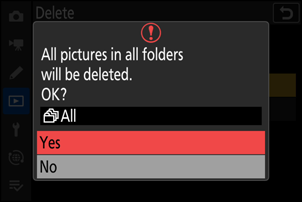Google Traducere
ACEST SERVICIU POATE CONȚINE TRADUCERI BAZATE PE TEHNOLOGIA GOOGLE. GOOGLE DECLINĂ TOATE GARANȚIILE, EXPRESE SAU IMPLICITE, LEGATE DE TRADUCERI, INCLUSIV ORICE GARANȚIE PRIVIND ACURATEȚEA, FIABILITATEA ȘI ORICE GARANȚII IMPLICITE DE VANDABILITATE, DE ADECVARE LA UN ANUMIT SCOP ȘI DE NEÎNCĂLCARE.
Ghidurile de referință ale Nikon Corporation (numită în continuare „Nikon”) au fost traduse pentru confortul dumneavoastră utilizând software-ul de traducere bazat pe tehnologia Google Traducere. Au fost făcute eforturi rezonabile pentru a oferi o traducere exactă, totuși nicio traducere automată nu este perfectă și nici nu este destinată înlocuirii traducătorilor umani. Traducerile sunt furnizate ca un serviciu pentru utilizatorii ghidurilor de referință Nikon și sunt furnizate „ca atare”. Nu se oferă nicio garanție, de niciun fel, expresă sau implicită, cu privire la acuratețea, fiabilitatea sau corectitudinea traducerilor efectuate din engleză în orice altă limbă. Este posibil ca anumite conținuturi (cum ar fi imagini, videoclipuri, video Flash etc.) să nu fie traduse cu acuratețe din cauza limitărilor software-ului de traducere.
Textul oficial este versiunea în limba engleză a ghidurilor de referință. Orice discrepanțe sau diferențe rezultate din traducere nu creează obligații și nu au niciun efect juridic în scopuri de conformitate sau de punere în aplicare. Dacă apar întrebări în legătură cu acuratețea informațiilor cuprinse în ghidurile de referință traduse, consultați versiunea în limba engleză a ghidurilor care este versiunea oficială.
Ștergerea imaginilor
Urmați pașii de mai jos pentru a
Folosind butonul Ștergere
Apăsați butonul O ( Q ) pentru a șterge fotografia curentă.
-
Selectați fotografia dorită cu selectorul multiplu și apăsați butonul O ( Q ).
- Va fi afișat un dialog de confirmare.
- Pentru a ieși fără a șterge imaginea, apăsați K .
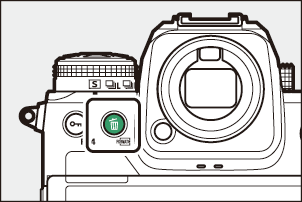
-
Apăsați din nou butonul O ( Q ).
Poza va fi ștearsă.
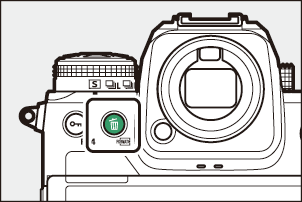
Dacă imaginea selectată în afișajul de redare atunci când este apăsat butonul O ( Q ) a fost înregistrată cu două carduri de memorie introduse și cu o altă opțiune decât [ Overflow ] selectată pentru [ Rol jucat de card în Slot 2 ], vi se va solicita să alegeți dacă să ștergeți ambele copii sau numai copia de pe card în slotul curent ( 0 Rol jucat de card în slotul 2 ).
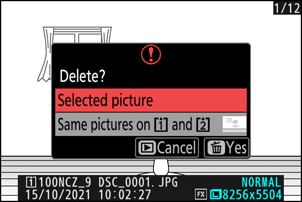
Ștergerea mai multor imagini
Utilizați [ Ștergere ] din meniul de redare pentru a șterge mai multe imagini simultan. Rețineți că, în funcție de numărul de imagini, poate fi nevoie de ceva timp pentru ștergere.
| Opțiune | Descriere | |
|---|---|---|
| Q | [ Imagini selectate ] | Ștergeți fotografiile selectate. |
| d | [ Candidați pentru ștergere ] | Ștergeți fotografiile evaluate d (candidate pentru ștergere). |
| i | [ Imagini realizate la date selectate ] | Ștergeți toate fotografiile realizate la datele selectate ( 0 Imagini realizate la datele selectate ). |
| R | [ Toate pozele ] | Ștergeți toate imaginile din folderul selectat curent pentru [ Dosar redare ] din meniul de redare.
|
Ștergerea Imagini selectate
-
Selectați imagini.
-
Evidențiați imaginile și apăsați butonul W ( Q ) pentru a selecta; imaginile selectate sunt marcate cu o bifă (
 ). Pentru a elimina cecul (
). Pentru a elimina cecul ( ) și deselectați imaginea curentă, apăsați din nou butonul W ( Q ).
) și deselectați imaginea curentă, apăsați din nou butonul W ( Q ).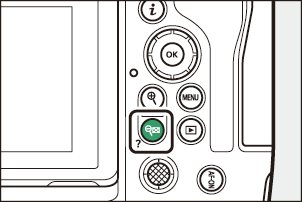
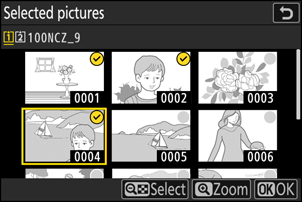
- Repetați până când sunt selectate toate imaginile dorite.
- Pentru a vizualiza imaginea evidențiată pe tot ecranul, apăsați și mențineți apăsat butonul X
-
-
Ștergeți pozele.
- Apăsați J ; va fi afișat un dialog de confirmare.
- Evidențiați [ Da ] și apăsați J pentru a șterge imaginile selectate.
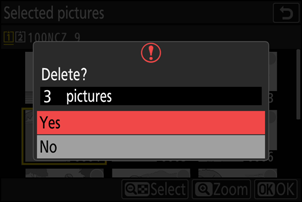
Candidații pentru ștergere
-
Selectați imagini.
- Aparatul foto va lista toate imaginile cu rating d (candidate pentru ștergere). Imaginile pe care nu doriți să le ștergeți în prezent pot fi deselectate prin evidențierea lor folosind selectorul multiplu și apăsând W ( Q ).
- Pentru a vizualiza imaginea evidențiată pe tot ecranul, apăsați și mențineți apăsat butonul X
-
Ștergeți pozele.
- Apăsați J ; va fi afișat un dialog de confirmare.
- Evidențiați [ Da ] și apăsați J pentru a șterge imaginile selectate.
Imagini realizate la datele selectate
-
Selectați datele.
- Evidențiați datele utilizând selectorul multiplu și apăsați 2 pentru a selecta; datele selectate sunt marcate cu pictograme M Datele selectate pot fi deselectate apăsând din nou 2 .
- Repetați până când ați selectat toate datele dorite.
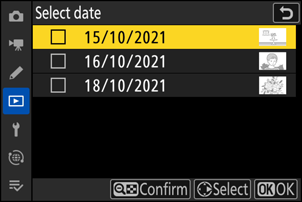
-
Ștergeți pozele.
- Apăsați J ; va fi afișat un dialog de confirmare.
- Evidențiați [ Da ] și apăsați J pentru a șterge toate fotografiile realizate la datele selectate.
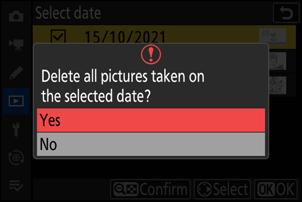
Ștergerea Toate pozele
-
Alegeți un card de memorie.
Apăsați 1 sau 3 pentru a evidenția slotul care conține cardul de memorie de pe care vor fi șterse imaginile și apăsați J .
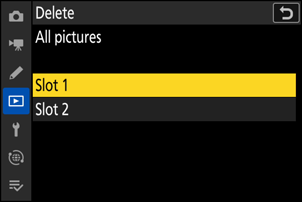
-
Ștergeți pozele.
- Va fi afișat un dialog de confirmare care arată numele folderului care conține fotografiile de șterse. Evidențiați [ Da ] și apăsați J pentru a șterge toate imaginile din folder. Dosarul este cel selectat anterior prin [ Dosar redare ] din meniul de redare.
- Rețineți că, în funcție de numărul de imagini, poate fi nevoie de ceva timp pentru ștergere.